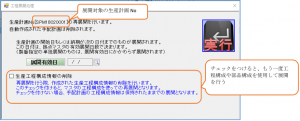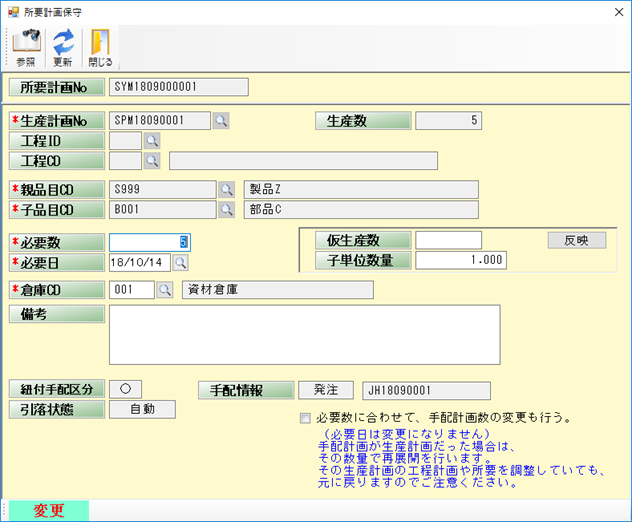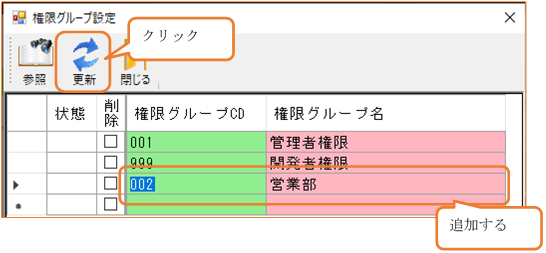展開方法までは説明したので、次は生成されたデータの確認をしていきましょう。
最初は、日程展開で生成された作業期間のデータを持っている工程計画データです。
メインメニュー画面から、サブシステムメニューを「工程管理」にして「工程計画一覧」をクリックします。
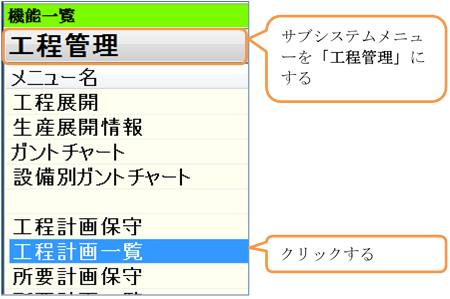
工程計画一覧が起動します。
「検索」ボタンを押すと、工程展開によって作成されたデータが表示されます。
ただ、実際は生産計画も複数ありそれに伴ったデータがやはり複数件存在するわけですから、
条件なしで「検索」を押してしまうと件数も多く該当の工程計画を探し出すのに苦労します。
条件を必ず入れて「検索」ボタンは押しましょう。
こういう確認方法もありますが、
指定された生産計画の工程計画が見たいならば、生産計画一覧から表示した方が楽です。
生産計画一覧を表示し、表示したい工程計画の生産計画を選択し、「工程計画」ボタンを押します。
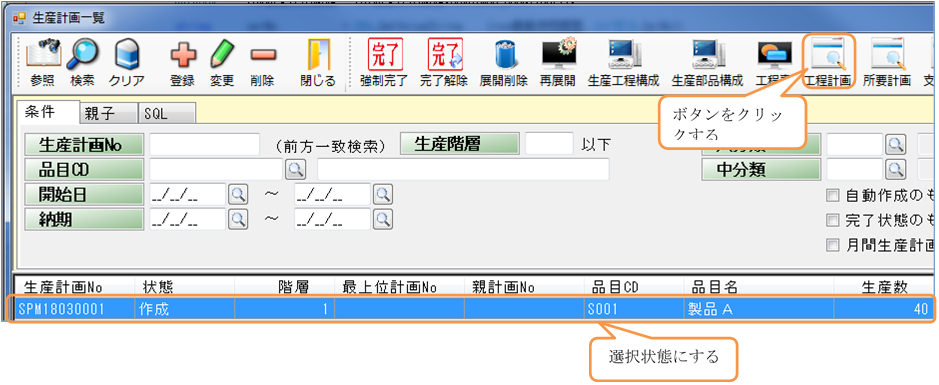
それでは展開の結果、工程計画がどのように作成されたかを見ていきましょう。
工程計画が5レコードできています。
上の2行はパーツBの工程計画、下の3行は製品Aの工程計画となります。
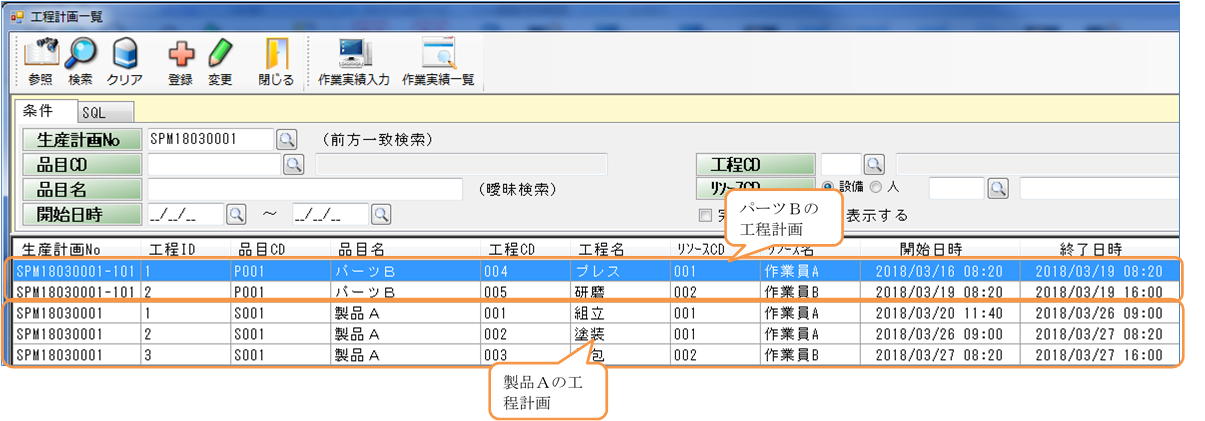
ここで、少しパーツBの生産計画Noを見てみましょう。
製品Aの生産計画Noの後に「-」が付いて続いている形になっています。
最初の1桁は、階層を表します。
パーツBは親に直接紐付く部品であるので1階層目にあるといえます。
もし、パーツB品のしたに内作品が紐付く形になっている場合、
その品目は2階層目ということになります。
次に続く番号は、その階層の生産計画の連番となります。
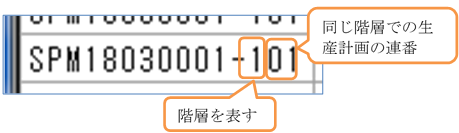
工程計画一覧で、それぞれの工程の開始日時・終了日時を確認してください。
工程計画一覧からは、手動での工程計画の追加および変更ができます。
工程展開はマスタを基に作業時間を決めていきますので
はじまりや終了の時間を考慮してというようなことはしません。
最後には必ず工程管理者が工程計画を調整していく必要があります。
変更作業は、変更したい工程計画の行を選択し「変更」ボタンを押すか
変更したい工程計画の行をダブルクリックすると変更画面が起動します。
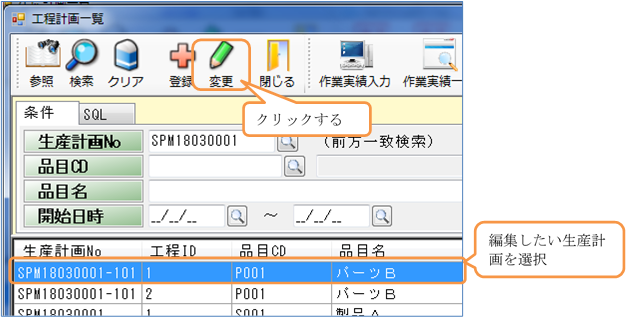
工程計画の変更画面は少し複雑なので
次の記事で説明していきたいと思います。